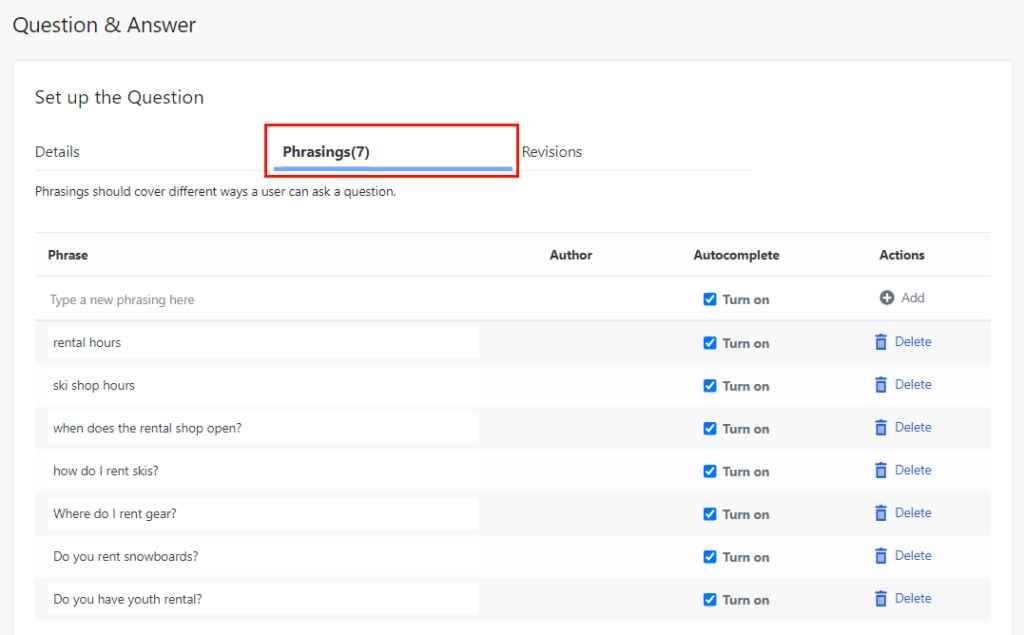Ajouter des phrases à un article de la base de connaissances V2
Les phrases sont des façons alternatives d'exprimer la même intention. Comme le montre l'exemple suivant, il arrive qu'une seule réponse convienne à plusieurs questions.
Réponse : "Pour voir plus de détails, connectez-vous avec votre nom d'utilisateur et votre mot de passe."
- Question 1 : "Comment puis-je voir les détails de mon compte ?"
- Question 2 : "Où puis-je trouver mon équilibre ?"
La base de connaissances apprend automatiquement plus de phrases aux questions existantes. Cependant, vous pouvez ajouter d'autres phrases à un article de questions et réponses existant, ce qui accélère le processus d'apprentissage et optimise votre base de connaissances.
La question et la réponse originales restent les mêmes et sont visibles pour vos utilisateurs. En ajoutant d'autres phrases, le système de base de connaissances apprend à reconnaître d'autres questions et à renvoyer la même réponse.
Ajouter des phrases à un article de la base de connaissances sous forme de questions et réponses
Pour ajouter des phrases à un article de questions-réponses, procédez comme suit :
- Le nombre minimum de caractères dans une phrase est de trois.
- Vous pouvez ajouter un nombre illimité de phrases à un article.
- Cliquez sur Admin.
- Sous Knowledge, cliquez sur Articles.
- Cliquez sur Menu > Connaissances > Articles.
- Créez un flux nouveau ou ouvrez un nouveau.
- Ouvrez un article de questions-réponses existant ou créez-en un nouveau.
- Sous Configurer la question, cliquez sur l'onglet Phrases.
- Sous Phrase, ajoutez une expression ou une phrase qui représente une autre façon pour un utilisateur de poser la question principale dans l'article.
- Cliquez sur Ajouter.
- Pour aider un utilisateur à compléter la phrase en générant cette phrase comme une prédiction de la question prévue, activez la case à cocher Autocomplete.
- Effectuez l'une des opérations suivantes :
- Pour enregistrer l'article et continuer à travailler, cliquez sur Enregistrer.
- Pour sauvegarder l'article et fermer la base de connaissances, cliquez sur Save & Close.